Добавить страницу на рабочий стол
Всех приветствую на страницах моего блога. Сегодня мы поговорим о том, как создать ссылку на сайт на рабочем столе. Если вы заметили, я стараюсь в конце каждой своей статьи публиковать анекдоты подходящей тематики.

Придумать анекдот – дело не простое, а найти подходящий быстро не получается. С целью быстрого перехода на блог со статусами для одноклассников или с анекдотами я на своем компьютере сделала кликабельные иконки на нужные мне страницы. Кликаешь по иконке и попадаешь на нужный ресурс, при этом нет необходимости искать свою закладку в списке закладок браузера.
Самым простым способом поселить на рабочий стол ссылку нужной страницы является метод перетаскивания. Откройте сайт, например «Одноклассники», в строке, где прописан адрес вы увидите – ok.ru, а левее значок, который необходимо зацепить и перетащить на ваш стол.

При этом окно браузера должно быть меньше, чем окно вашего стола. Поздравляю, теперь на вашем фоновом изображении есть ярлык с логотипом сайта «Одноклассники». Таким образом, можно сделать ссылку с картинкой на любой ресурс, а сама картинка будет вам дополнительной подсказкой.
Как заменить картинку кликабельного значка на свою? Здесь также все достаточно просто. Нажмите на ярлык правой кнопкой мыши и из выпадающего списка кликните по вкладке « свойства» .

Чтобы заменить иконку кликните на серую кнопку «сменить значок». Можно выбрать иконку из предложенного списка, а можно загрузить свой рисунок или фотографию.
Второй способ

Зайдите на нужный ресурс и просто скопируйте его адрес. Сверните или закройте браузер. На столе или в папке, в которой у вас будут храниться ярлыки, кликните правой кнопкой мыши и перейдите по вкладке – «создать», открывается другое окно, где выбираем «ярлык».

С помощью кнопки «Обзор» указываем расположение и нажимаем «Далее». Введите имя ярлыка и нажмите «Готово».

Все, наш значок теперь кликабельный и будет жить на нашем рабочем столе. Чтобы убедиться, что все работает нормально, щелкните по значку два раза левой кнопкой мыши. Нужная нам страница откроется в новой вкладке браузера.
Третий способ
Вы, наверняка, когда находите нужную вам информацию (пример: магнитный корсет для осанки), кликаете в браузере по значку «добавить в закладки». Так вот, чтобы создать ярлык на сайт, необходимо найти нужную закладку (предварительно чуть свернув окно браузера) и перетащить ее, зажав левую клавишу мышки, на рабочий стол.

Во время перетаскивания удерживайте нажатой левую кнопку и отпустите ее только после перетаскивания. Кликабельная картинка при этом создается автоматически.
Как эти знания могут пригодиться для заработка в интернете?
Приведу пример из личного опыта. У меня есть курс, о том для новичков. В курсе пошаговые видеоуроки от создания и кошельков до добавления статей на сайт и установки . Сейчас люди меньше читают электронные книги, в которые можно без особых проблем вставлять партнерские ссылки.
Почти все современные браузеры обладают функцией для создания и хранения закладок, ярлыков на сайты. Это удобно, можно в любой момент кликнуть на закладку и перейти на сайт, кроме того, их можно сортировать. Но есть у этого метода недостатки. Поэтому в данной статье я вам покажу, как создать ярлык сайта на рабочем столе или в любой другой папке. Это идеальный способ сохранить свои ссылки.
Как создать ярлык на рабочем столе или в любой другой папке
Ярлык на сайт можно создать без использования специальных программ, пользуясь только средствами Windows. Подойдёт любая версия Windows. Я покажу инструкцию на примере XP, к другим версиям она тоже пригодна.
Ярлык – это иконка, клик на которую вызывает определённое действие. Здесь речь пойдёт о ярлыках для сайтов, то есть клик по ним вызовет открытие заданной ссылки в браузере. Это в полной мере заменит закладки в браузере или неудобное коллекционирование ссылок в каком-то файле.
Чтобы сделать это, вам необходимо следовать описанным действиям. Итак, перед тем, как создать ярлык сайт на рабочем столе, совершите следующее:
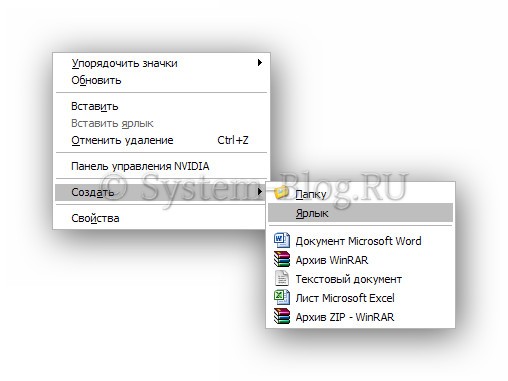
Для большей узнаваемости можно изменить внешний вид иконки ярлыка на сайт. Это делать не обязательно, но если вы хотите, то выполните следующее:
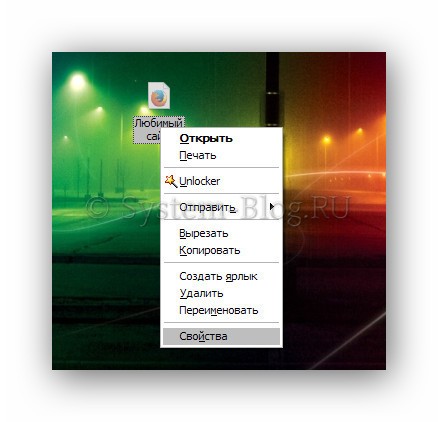
Теперь ваш ярлык на сайт обозначен нужной вам иконкой.
Чем ярлыки на сайт лучше закладок браузера
Казалось бы, зачем всё это делать, если браузеры и так позволяют создавать закладки. Но есть ряд достоинств и недостатков, которые заметно отодвигают функции браузеров.
Созданные ярлыки на сайт на рабочем столе можно легко перенести в любое другое место компьютера, передать по локальной сети или переместить на флешку. Можно даже раскидать их по папкам, по тематике сайтов. Всё делается простой процедурой «копировать-вставить».
В то же время, закладки в браузерах придётся экспортировать, если вам необходимо поработать с ними на другом компьютере. Их понадобится сохранять где-то, если вы хотите переустановить операционную систему. И не всегда понятно, как поступать с этими закладками, если вы переходите с одного браузера на другой.
В общем, локальные ярлыки куда лучше и надёжнее.
В некоторых случаях для часто используемых сайтов удобно создать ссылку на рабочем столе - простой ярлык, щелчком по которому можно открыть интересующую страницу. Хотя современные браузеры имеют встроенные средства, такие как «Избранное» или страница быстрого доступа, если у вас один-два наиболее используемых сайта, то проще запускать их с десктопа.
Спонсор размещения P&G Статьи по теме "Как создать ссылку на рабочем столе" Как автоматически включать интернет Как делать значки на компьютере Как поставить линеечку на рабочий стол
Инструкция
Запустите любую программу для просмотра интернет-страниц: Opera, Firefox или Chrome - не имеет значения. Откройте страницу, для которой вы хотите сделать ссылку на рабочем столе. Щелкните по строке адреса и выделите все содержимое, а затем нажмите правую кнопку мыши. Откроется выпадающее меню, из которого выберите строчку «Копировать». Так вы сохраните адрес нужной вам странички в буфере обмена. Закройте или сверните браузер. Щелкните правой кнопкой мыши на рабочем столе, чтобы появилось контекстное меню. Выберите пункт «Создать» и нажмите подменю «Ярлык». Откроется окно создания ссылки, на первой странице которого щелкните правой кнопкой под надписью «Укажите расположение объекта» и выберите строчку «Вставить». Появится адрес сайта, который вы сохранили ранее в буфере обмена. Нажмите кнопку «Далее» в нижней правой части, чтобы перейти к следующей странице создания ссылки. Наберите название для нового ярлыка в поле под надписью «Введите имя». Это может быть любое сочетание букв или цифр, нельзя использовать только специальные символы, например «звездочка» или «решетка». Нажмите кнопку «Готово» и на вашем рабочем столе появится новый значок. Нажмите дважды левой кнопкой мыши на созданном ярлыке, чтобы проверить, все ли работает как надо. Остается выделить этот значок особым образом, то есть выбрать ему картинку, чтобы было легче находить. Нажмите правой кнопкой и выберите команду «Свойства». Щелкните левой кнопкой мыши по надписи «Сменить значок» и выберите подходящее изображение. Затем нажмите кнопку ОК, чтобы сохранить изменения и закрыть окно свойств. Еще один способ создать ссылку на рабочем столе - это перетащить значок сайта из папки «Избранное». Откройте меню «Избранное» в браузере и зажмите левую клавишу мыши на том сайте, для которого нужно создать ярлык. Не отпуская кнопку, перетащите значок на свободное место рабочего стола, а затем отпустите. Далее настройте внешний вид иконки, если это необходимо. Как просто
Другие новости по теме:
Иконки, размещаемые на рабочем столе - это графически оформленные ссылки на запуск программ или открытие документов. Устанавливаемые в компьютер программы в процессе инсталляции могут создавать для себя ярлыки на рабочем столе. Пользователь тоже имеет такую возможность, и у него есть на выбор
Линеечки стали популярными не так давно на форумах, в основном среди женского населения, они отображают различные события: беременность, желание похудеть, возраст детей и длительность отношений. Также такую линеечку можно поместить на рабочем столе Windows. Вам понадобится - компьютер с доступом в
Ссылки на часто посещаемые ресурсы можно сохранять в виде закладок или копировать их в текстовые файлы, таким образом они не исчезнут случайно. В некоторых случаях пользователи интернета предпочитают делать ярлыки на сайты или даже на само подключение, соединение которого происходит только по
Нельзя сказать, что операционная система Windows позволяет полностью настроить свой внешний вид, но иконку поменять вам ничто не помешает. Сделать это можно при помощи некоторых манипуляций со свойствами ярлыка. Спонсор размещения P&G Статьи по теме "Как поставить.png иконку" Как снять выделение
Ярлык для запуска какой-либо программы – это очень удобная вещь. Многие приложение еще при установке предлагают создать ярлык запуска на рабочем столе. Если вы либо забыли, либо данное предложение не поступало, не расстраивайтесь, поскольку вам вполне по силам самостоятельно создать ярлык. Как это
Хотите, чтобы ваш любимый сайт был всегда под рукой? Сделайте ярлык сайта и поместите его на рабочий стол. Кликнув по ярлыку мышкой, вы сразу же попадете на любимую интернет-страничку. Спонсор размещения P&G Статьи по теме "Как сделать ярлык сайта" Как найти двойника по своему фото Как просмотреть
Возможность персонализировать рабочий стол является одним из несомненных плюсов операционной системы. Ярлыки относятся к наиболее часто используемым элементам рабочего стола. Поэтому стоит сразу настроить их внешний вид и расположение. Спонсор размещения P&G Статьи по теме "Как настроить ярлыки на
Ярлык - это своего рода указатель на программу, файл, диск. Он позволяет очень быстро обратиться к нужному объекту. Изначально на вашем рабочем столе присутствует минимальный набор ярлыков, который каждый пользователь меняет по своему усмотрению. Спонсор размещения P&G Статьи по теме "Как изменить
